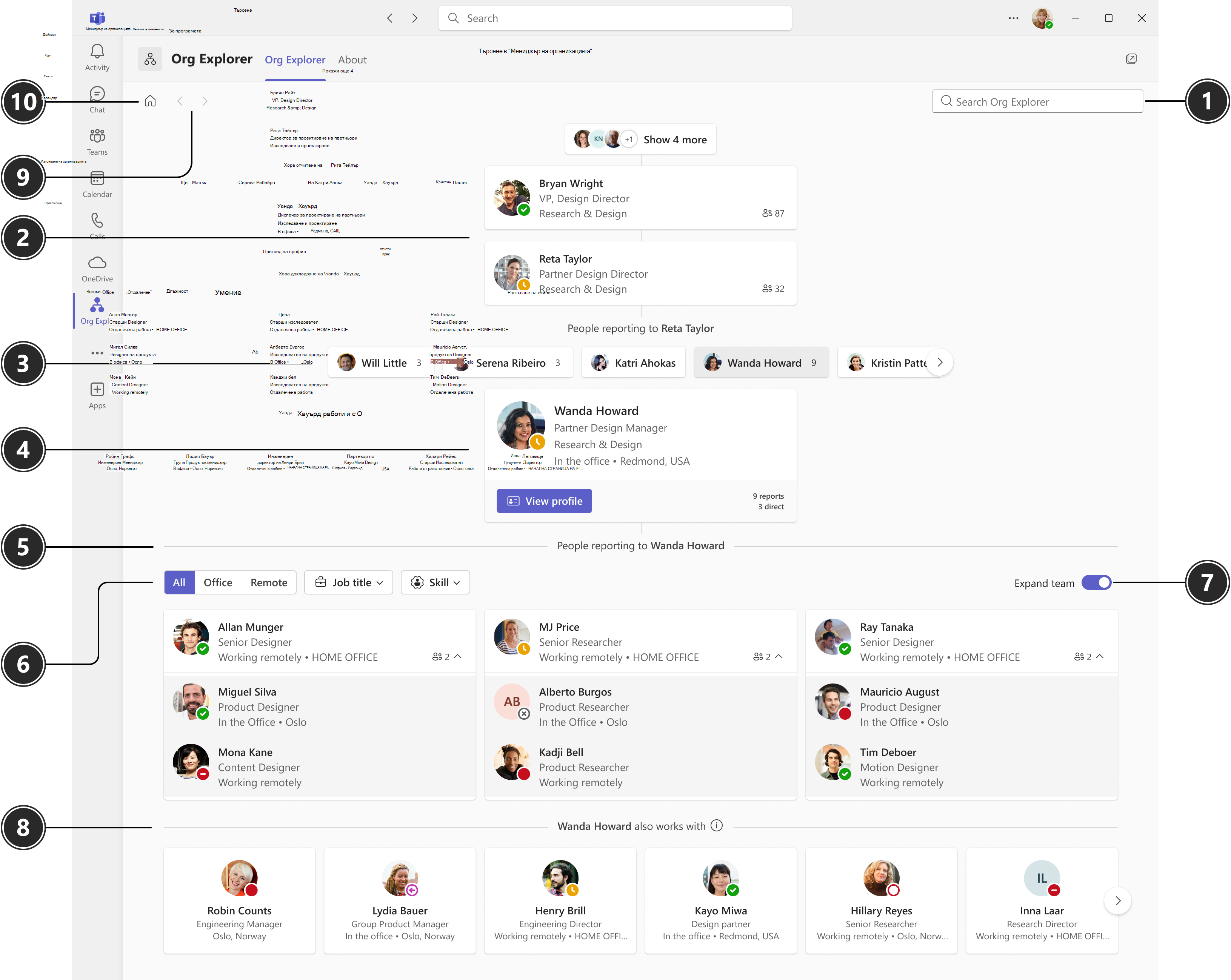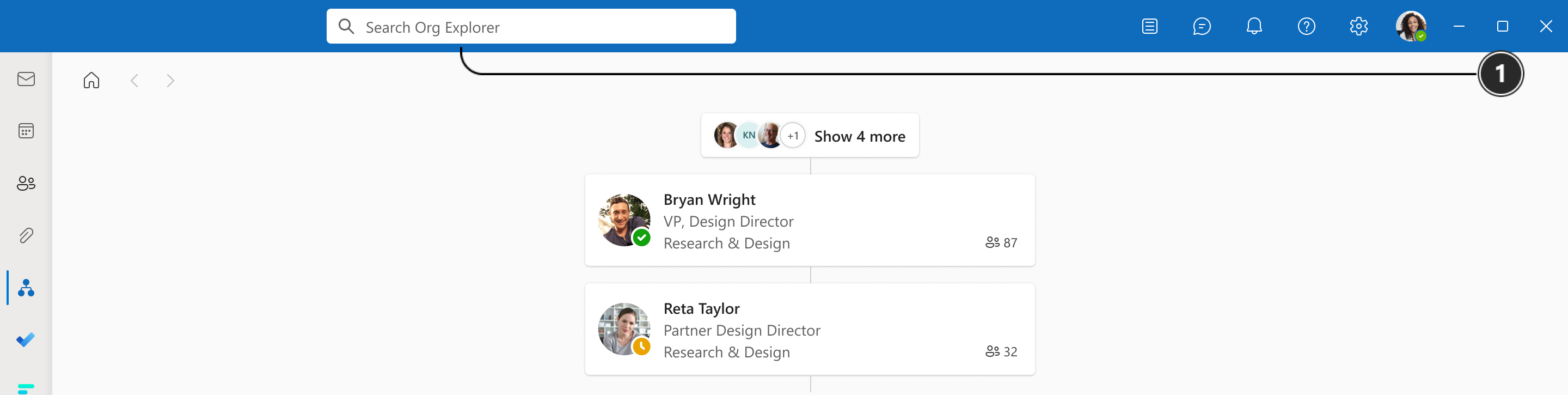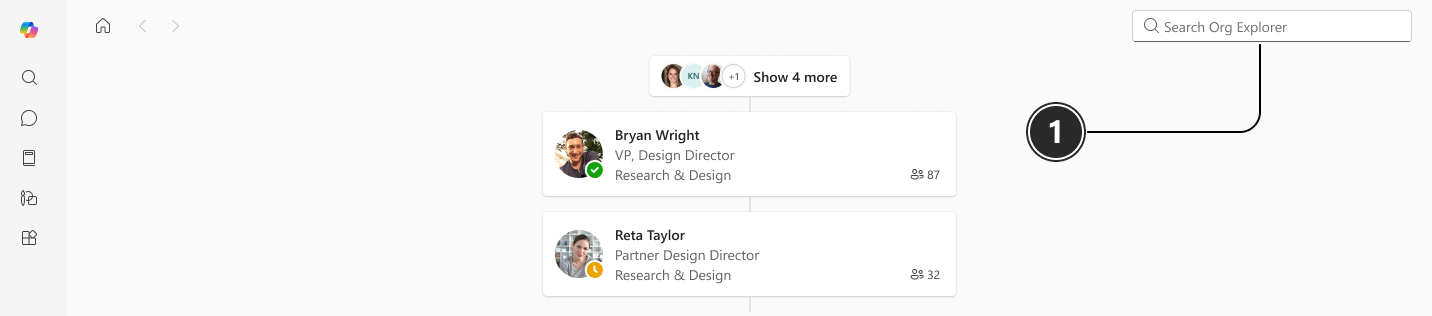Org Explorer ви помага да визуализирате и изследвате вътрешната структура на вашата фирма, нейните екипи и хората около вас. Използвайте функцията за търсене, за да намирате хора и да научите повече за тях. Искате да научите повече за структурите на отчитане в рамките на вашата фирма? Org Explorer ви дава изчерпателен преглед на ръководителите, ролите, заглавията, колегите и др.
Забележка: Някои приложения се управляват от вашия администратор. Ако Org Explorer не е наличен, той е бил изключен.
Наличност
Org Explorer е предварително закачен в навигационната лента в средите на Outlook. За Teams и Microsoft 365 потребителите ще трябва да добавят Org Explorer от менюто с приложения.
За да отворите, изберете Org Explorer
Облик на Org Explorer
Обликът на Org Explorer се различава малко в зависимост от приложението, в което го отваряте.
Отбори:
Outlook:
Microsoft 365 Copilot (бивш Office):
|
# |
Елемент |
Функция |
|
1 |
Избор на Хора за търсене |
В Teams иMicrosoft 365 Copilot (наричан преди Office): Въведете името или псевдонима на човека в Хора Picker и изберете от предложенията, които се показват. Забележка: В Teams полето за търсене в лентата с инструменти на приложението не е ограничено до Org Explorer. Препоръчваме да използвате Хора Picker в Org Explorer в Teams, за да сте сигурни, че извършвате специално търсене в org Explorer. В Outlook: Въведете името или псевдонима на човека от полето за търсене в лентата с инструменти. Предложенията се базират на вашите най-нови или чести взаимодействия с хора, както и на тези, с които работите най-често. Последните или хронологични търсения не се отчитат. |
|
2 |
Управлявана верига |
Веригата ръководители показва всички мениджъри над човека, който е на фокус. Броят на отчетите ще се покаже отдясно на лицето. Можете да посочите върху числото, за да видите както преките, така и непреките отчети. |
|
3 |
Връстници |
Колегите са хора, които се отчитат на същия ръководител като човека, който е на фокус. Ако колегите имат хора, които му докладват, броят на отчетите ще се покаже. Можете да посочите върху числото, за да видите както преките, така и непреките отчети. |
|
4 |
Човек на фокус |
Когато изберете човек в Org Explorer, на страницата се показва информация за организацията за него. Например информация за връзка, кой е неговият ръководител, хората, които им докладват, и с кого те си сътрудничат. Можете също да изберете Преглед на профил, за да видите неговата карта с профил. |
|
5 |
Хора отчитане на |
Хора съобщаване на човека на фокус са изброени в раздела под лицето. |
|
6 |
Филтри |
Използвайте филтрите, за да прецизирате изгледа. Можете да филтрирате по работно местоположение, длъжност и умения. Бележка: Филтрите ще се показват само ако вашата организация е записана в Хора Умения. |
|
7 |
Разгъване на екипа |
Използвайте превключващия бутон, за да покажете/скриете отчети от следващо ниво. |
|
8 |
Работи с |
Хората в раздела Работи с представляват хора, които са подходящи за или работят с лицето, фокусирано върху Org Explorer. Уместността се основава на дейности като общи събрания, имейли и други модели на сътрудничество. |
|
9 |
Навигация |
Използвайте бутоните за навигация, за да превъртате през хронологията на браузъра на вашата организация в Org Explorer в рамките на текущата сесия. Тези бутони ще се активират, след като започнете да навигирате с помощта на инструмента за търсене/избор или като щракнете върху картите. Забележка: Бутоните са активни само по време на текущата сесия. Ако обновите страницата или започнете нова сесия, те ще се нулират. |
|
10 |
Начало |
Изберете бутона Начало, за да видите собствената си организационна диаграма и хората около вас. Забележка: Ако преглеждате Org Explorer в карта с профил, избирането на бутона Начало ще се фокусира върху лицето, чиято профилна карта преглеждате. |
За администратори
Приложението Org Explorer е налично за всички клиенти, които имат лиценз за Enterprise или EDU. Няма конкретен процес на настройка за Org Explorer. Администраторите не трябва да извършват никаква инсталация, за да я направят достъпна за хората в тяхната организация.
Информацията за организацията, която виждате за други хора в Org Explorer, е от Microsoft Entra ID.
Ако вашата организация не включва данни за релацията на ръководителя в Microsoft Entra ID, потребителите няма да могат да виждат организационната диаграма в Org Explorer. Можете да попълните данните от Вашата HR система чрез системата за осигуряване на Microsoft Identity Manager (MIM).
За да научите повече за MIM, вижте новини и актуализации за Microsoft Identity Manager 2016.
Данните в раздела "Работи с" се базират на публични взаимоотношения, като например общи събрания, имейл и други модели на сътрудничество. Прозренията се връщат от API за хора.
За да изключите раздела Работи с, вижте Персонализиране на поверителността на данните за хората в Microsoft Graph.
Администраторите могат да премахват приложението Org Explorer за цялата си организация, като отидат в Центъра на Microsoft Администрация > Настройки > интегрираните приложения > Налични приложения. В раздела Налични приложения потърсете Мениджър на организацията и го изберете. В екрана На Организацията , под Действия изберете блокиране на приложение.
Свързани статии
Търсене на лице в Org Explorer